Libby-Hilfe
Navigieren in der App
In der Fußzeile
- Tippen Sie auf Suchen
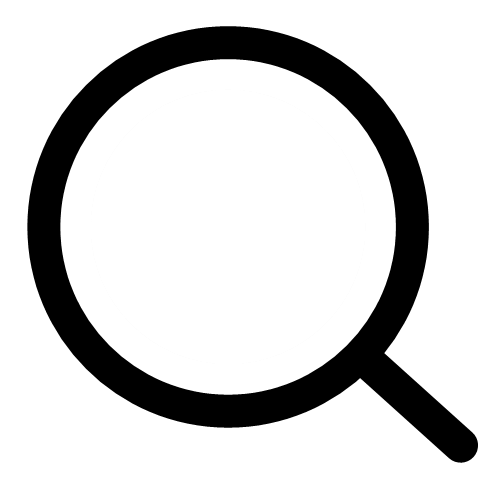 , um nach Titeln zu suchen.
, um nach Titeln zu suchen. - Tippen Sie auf Bibliothek
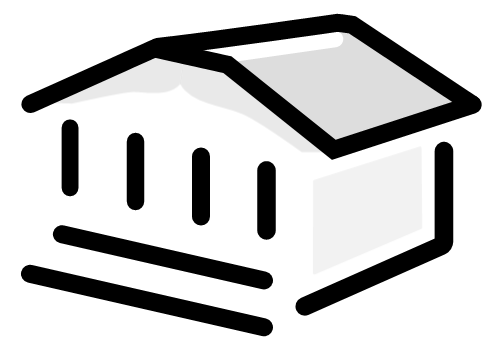 , um die Bibliothekssammlung zu öffnen, in der Sie zuletzt gesucht haben.
, um die Bibliothekssammlung zu öffnen, in der Sie zuletzt gesucht haben. - Tippen Sie auf Menü
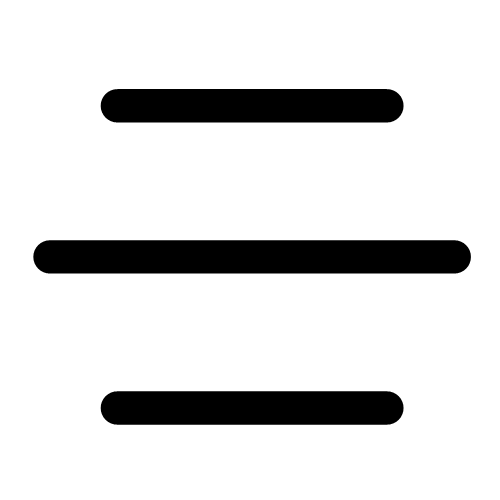 , um Ihre Einstellungen anzupassen, einen weiteren Bibliotheksausweis hinzuzufügen, Hilfe anzufordern usw.
, um Ihre Einstellungen anzupassen, einen weiteren Bibliotheksausweis hinzuzufügen, Hilfe anzufordern usw. - Tippen Sie auf Regal
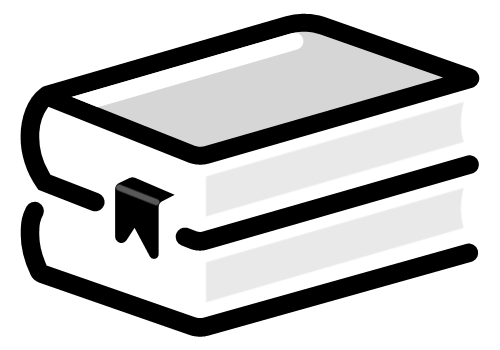 , um Ihre Ausleihen, Vormerkungen und Zeitschriften für alle Ihre Bibliotheken anzuzeigen, Ihre Zeitachse zu öffnen und Ihre Benachrichtigungen einzusehen.
, um Ihre Ausleihen, Vormerkungen und Zeitschriften für alle Ihre Bibliotheken anzuzeigen, Ihre Zeitachse zu öffnen und Ihre Benachrichtigungen einzusehen. - Tippen Sie auf Merklisten
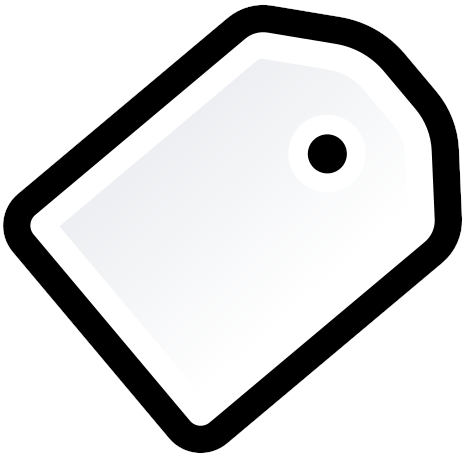 , um Ihre Merklisten anzuzeigen und zu verwalten.
, um Ihre Merklisten anzuzeigen und zu verwalten.
Im Menü 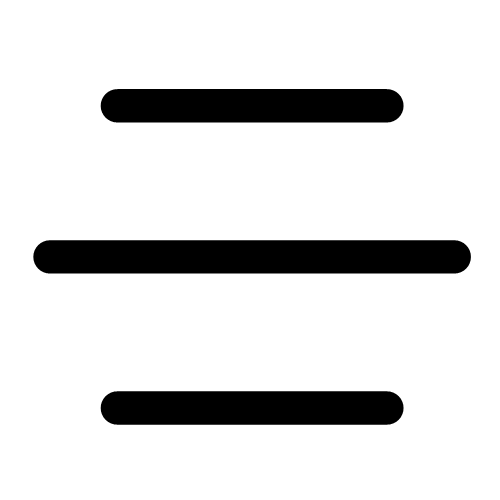
- Unter „Ihre Bibliotheken“ können Sie Ihre Bibliotheksausweise verwalten und Bibliotheken zu Libby hinzufügen. Wenn Sie mehrere Bibliotheken hinzugefügt haben, können Sie durch Auswählen der gewünschten Bibliothek aus dieser Liste zwischen den verschiedenen Bibliotheken hin- und herwechseln.
- Unter „Einstellungen“ können Sie Ihre Benachrichtigungseinstellungen verwalten, Ihre Download-Regeln benutzerspezifisch anpassen, die Sprache der App ändern und mehr.
- Unter „Ihre Informationen“ können Sie Ihre Daten sichern und Libby zurücksetzen.
- Unter „Hilfe und Support“ können Sie nach Hilfe suchen, erfahren, wie Sie Ihre Bibliothek kontaktieren können, und Feedback geben.
Zuletzt aktualisiert:Oktober jjj
